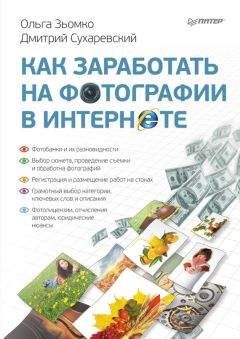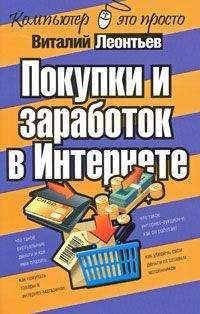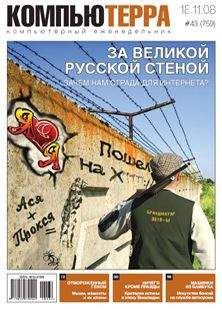Надежда Баловсяк - Интернет. Трюки и эффекты

Все авторские права соблюдены. Напишите нам, если Вы не согласны.
Описание книги "Интернет. Трюки и эффекты"
Описание и краткое содержание "Интернет. Трюки и эффекты" читать бесплатно онлайн.
Книг о работе в Интернете для начинающих очень много. Немало книг по интернет-технологиям было выпущено и для программистов-профессионалов. Но есть ли книги про Интернет, которые были бы интересны пользователю со средним уровнем подготовки? Таких изданий на русском языке почти нет. Данная книга призвана восполнить этот пробел. В ней собраны сотни неочевидных трюков и хитрых приемов для работы в Интернете, описаны десятки полезнейших программ, даны тысячи важных советов и рекомендаций. Диапазон рассматриваемых в книге вопросов очень широк. Это и оптимизация подключения, и расширение возможности браузеров, и секреты эффективного поиска, и вопросы безопасности Можете не сомневаться: освоив эту книгу, вы будете проводить время в Интернете куда более эффективно и интересно.
Для работы с текстом также существует ряд команд, которые можно выполнять без помощи мыши.
• Переключение в режим активного курсора осуществляется клавишей F7.
• Для выделения применяются комбинации клавиш Shift+< и Shift+>, для копирования – Ctrt+Ins, для вставки данных – Shift+Ins.
• Чтобы сохранить адрес веб-страницы, нужно нажать комбинацию клавиш Ctrl+D или Ctrl+Shift+D (последняя комбинация добавляет все активные вкладки в закладки).
• Для открытия окна закладок используется комбинация Ctrl+B.
Плагины для Firefox
Одно из основных преимуществ браузера Firefox – возможность использования специальных плагинов-расширений, позволяющих значительно улучшить функциональность браузера. Плагины обычно представляют собой XPI-файлы. Закачав плагин на компьютер, нужно разместить его в специальной папке, созданной для хранения плагинов (чаще всего это папка Plugins). После этого в окне Firefox в меню Файл следует выбрать пункт Открыть. Согласившись с установкой плагина, необходимо повторно открыть Firefox, и плагин будет установлен. Управлять и просматривать все установленные плагины можно, выбрав в меню Инструменты пункт Расширения. Здесь же удаляются ненужные плагины.
Снимок всей веб-страницы FirefoxПосле установки специального расширения ScreenGrab! (http://andy.5263.org/screengrab/) пользователи Firefox могут делать снимок веб-страницы браузера. С помощью ScreenGrab! можно снять изображение сайта, даже если оно полностью не отображается в окне Firefox. Данное расширение работает на основе Java (рис. 2.54).
Рис. 2.54. Пункт установленного плагина ScreenGrab! для снимка веб-страницыПосле установки расширения в контекстном меню браузера появится дополнительный пункт ScreenGrab!, содержащий подменю, в котором можно выбрать объект для сохранения в виде картинки.
Представленные в подменю варианты:
• Save document as image – в виде картинки будет сохранена вся веб-страница, даже если она не поместилась в окне полностью;
• Save viewpoint as image – сохранит в виде картинки видимую часть документа;
• Save window as image – позволит сохранить то, что поместилось в окне браузера.
Единственный недостаток плагина – формат создаваемых картинок, которые можно хранить только в PNG-формате.
Движения мышью в FirefoxПользователи, привыкшие к движениям мышью в Opera, ожидали такой же весьма удобной возможности и от Firefox, что и было сделано в виде плагина All-In-One_Gestures (http://ftp.mozilla.org/pub/mozilla.org/extensions/all-in-one_gestures/all-in-one_gestures-0.12.4-fx.xpi).
Установив плагин, можно сразу же начинать работу с ним – по умолчанию в ответ на движения мышью с удерживаемой правой кнопкой браузер будет выполнять определенные действия, полностью соответствующие движениям в браузере Opera:
• справа налево – вернуться на одну страницу назад;
• сверху вниз – открыть новое окно;
• снизу вверх – открыть новую вкладку;
• вниз-вправо – свернуть окно;
• вниз-влево – закрыть окно.
Одновременно с движениями мышью в окне браузера отображается красная линия, соответствующая направлению движения. С ее помощью можно отслеживать правильность движений (рис. 2.55).
Рис. 2.55. Применение движения мышьюПлагин обладает гибкими возможностями настройки. Для отображения окна настройки All-In-One_Gestures в меню Инструменты нужно выбрать пункт Расширения и в открывшемся окне?выделить имя плагина и нажать кнопку Настройки.
В настройках можно установить общие параметры, определяющие тип и цвет отображаемых линий подсказки. Остальные параметры, например реакция на прокрутку с помощью средней кнопки мыши, задаются на вкладке General Preferences.
Перечень действий и соответствующих им движений мышью размещен на вкладке Gestures Customization. Главная особенность плагина заключается в том, что все значения в окне можно изменить, установив собственные жесты и соответствующие им действия с помощью кнопки Edit Gestures. Список жестов можно пополнить новыми пунктами, воспользовавшись кнопкой Add Gestures.
Кроме того, на двух вкладках расширенных настроек плагина можно, например, задать кнопку мыши, используемую при движении, действия, выполняемые средней кнопкой мыши, и другие параметры.
Расширение для работы с вкладками FirefoxРасширение Tabbrowser Extension (http://piro.sakura.ne.jp/xul/xpi/tabextensions_en.xpi) добавляет в Firefox дополнительные возможности управления вкладками. После его установки в главное меню браузера будет добавлено дополнительное меню Tab. С помощью плагина можно сохранять состояние окна браузера, то есть список открытых вкладок (рис. 2.56).
Рис. 2.56. Меню, добавляемое на стандартную панель браузера плагином Tabbrowser ExtensionПри повторном открытии Firefox загрузятся все вкладки, использовавшиеся в предыдущем сеансе работы. Если эта возможность лишняя, то можно задать запуск браузера в обычном режиме. Для этого в разделе Startup окна настроек Tabbrowser Extension (меню Tab пункт Tabbrowser Extension Preferences) можно выбрать один из пунктов: Load Startup page of Browser Normally или Restore the last tab session.
Кроме того, можно сохранить список вкладок для последующего его открытия с помощью пункта Save Current Tab Session. Используя пункт Edit Context Menu, формируют контекстное меню вкладки, добавляя или удаляя пункты. Специальные пункты меню предназначены для перемещения вкладки влево или вправо, а также для дублирования содержимого на новой вкладке.
Щелчком правой кнопкой мыши на заголовке вкладки открывается ее контекстное меню, в котором доступен пункт Bookmark This Group of Tabs, позволяющий сохранить список открытых в окне браузера вкладок в меню Закладки Firefox.
В дополнительных настройках расширения Tabbrowser Extension можно задать реакцию браузера на выбор той или иной ссылки – каким образом и в каких случаях открывать ссылки на новых вкладках, а когда замещать существующие или открывать на фоновых вкладках. Кроме того, можно настроить движения мышью для различных операций с вкладками.
Для каждой вкладки, открытой в окне Firefox, с помощью пункта Permisions можно настроить отображение Java-сценариев, фреймов, картинок.
Экономия трафика и отображение картинок FirefoxУдобный инструмент для экономии трафика в Firefox – плагин ImgLikeOpera (http://imglikeopera.mozdev.org/).
После установки плагина в правом нижнем углу окна браузера Firefox появится его значок, показывающий режим работы ImgLikeOpera, с помощью которого и определяется отображение рисунков на просматриваемых веб-страницах. Возможны следующие режимы отображения: всех изображений, картинок из кэша или только с просматриваемого сайта или блокирование всех изображений. Изменить режим работы плагина можно, щелкнув кнопкой мыши на значке расширения (рис. 2.57).
Особенность плагина состоит в том, что с его помощью можно не только блокировать изображения, но и очень просто загружать необходимые картинки. Сделать это можно, щелкнув на картинке правой кнопкой мыши, удерживая нажатой клавишу Ctrl, или с помощью пункта Загрузить изображение контекстного меню.
Открыть управляющее окно расширения можно, воспользовавшись кнопкой со стрелкой рядом со значком плагина в правом нижнем углу браузера. В этом окне также задается режим работы программы, устанавливается загрузка фоновых изображений и открывается окно расширенных настроек. В последнем можно задать множество дополнительных параметров: политику кэширования для новых табов и окон, открываемых в Firefox, а также принудительное кэширование изображений, установив для этого временной интервал.
Кроме того, на вкладке Фильтры окна настроек программы можно строить фильтры для блокировки изображений, используя стандартные правила, доступные в списке, или регулярные выражения.
Рис. 2.57. Режимы отображения картинок с помощью ImgLikeOpera Информация об IP-адресеУзнать IP-адрес сайта можно с помощью расширения Hostipfox (веб-сайт http://www.hostip.info/firefox/hostipfox-0.3.1.xpi) (рис. 2.58).
Рис. 2.58. Расширение Hostipfox помогает узнать IP-адрес сайтаВо время работы Hostipfox использует возможности сервиса Hostip.info, предоставляющего бесплатные информационные услуги по IP-адресам. Принцип работы плагина очень прост – после его установки и настройки информация об IP-адресе будет размещена во всплывающем окне, которое появится при наведении на ссылку указателя мыши.
Блокировка рекламыДля борьбы с веб-рекламой существует множество специальных программ (Proxomitron, Ad-Muncher и т. д.), однако, если вы не хотите применять внешние утилиты, воспользуйтесь соответствующим плагином.
Adblock (http://adblock.ethereal.net/Adblock_v.5/adblock-05-dev.xpi) – плагин, предназначенный для блокировки рекламы (рис. 2.59). К сожалению, для эффективной работы Adblock нужно настраивать вручную, самостоятельно прописывая в его параметрах все необходимые фильтры.
Подписывайтесь на наши страницы в социальных сетях.
Будьте в курсе последних книжных новинок, комментируйте, обсуждайте. Мы ждём Вас!
Похожие книги на "Интернет. Трюки и эффекты"
Книги похожие на "Интернет. Трюки и эффекты" читать онлайн или скачать бесплатно полные версии.
Мы рекомендуем Вам зарегистрироваться либо войти на сайт под своим именем.
Отзывы о "Надежда Баловсяк - Интернет. Трюки и эффекты"
Отзывы читателей о книге "Интернет. Трюки и эффекты", комментарии и мнения людей о произведении.